Kako nadgraditi na nov iPad
Kaj je treba vedeti
- Odprto Nastavitve na starem iPadu. Dotaknite se tvoje ime na vrhu leve plošče. Izberite iCloud > Varnostno kopiranje iCloud.
- Premaknite drsnik zraven Varnostno kopiranje iCloud na Vklopljeno položaj. Dotaknite se Varnostno kopiraj zdaj.
- Vklopite novi iPad. Izberite Obnovi iz varnostne kopije med postopkom inicializacije. Prijavite se s svojim Apple ID-jem in izberite varnostno kopijo.
Ta članek pojasnjuje, kako varnostno kopirati svoj stari iPad in obnoviti to varnostno kopijo na novi iPad. Zajema tudi, kako izbrisati svoje podatke iz iPada.
Najhitrejši način za nadgradnjo vašega iPada
Čeprav je mamljivo izvleči ta svetleči novi iPad in se začeti igrati z njim, je prva stvar, ki jo morate narediti, varnostno kopirati starega. iPad bi moral delati redne varnostne kopije iCloud, vendar je dobro narediti varnostno kopijo tik pred nadgradnjo na nov tablični računalnik. Nato lahko obnovite to varnostno kopijo na novem iPadu.
-
Odprite Nastavitve aplikacijo na vašem iPadu.
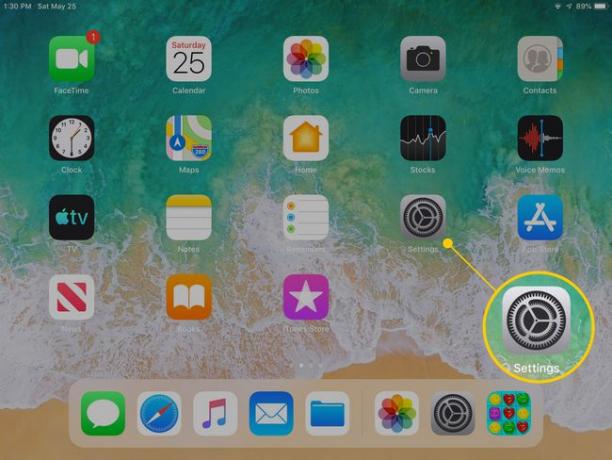
-
Tapnite svoje ime na levi strani zaslona.

-
Dotaknite se iCloud.

-
Dotaknite se Varnostno kopiranje iCloud.
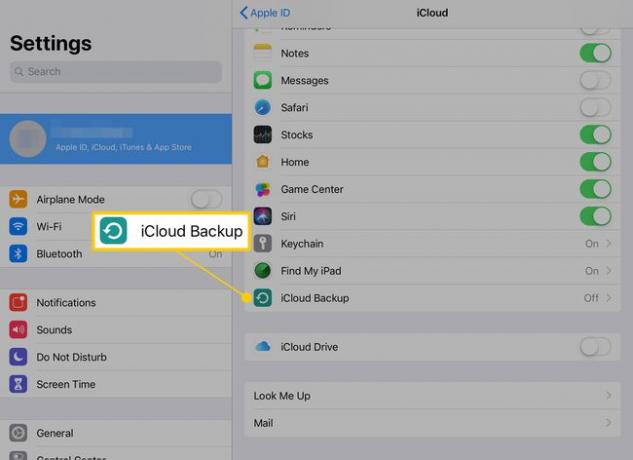
-
Dotaknite se drsnika poleg Varnostno kopiranje iCloud do Vklopljeno (zelena).
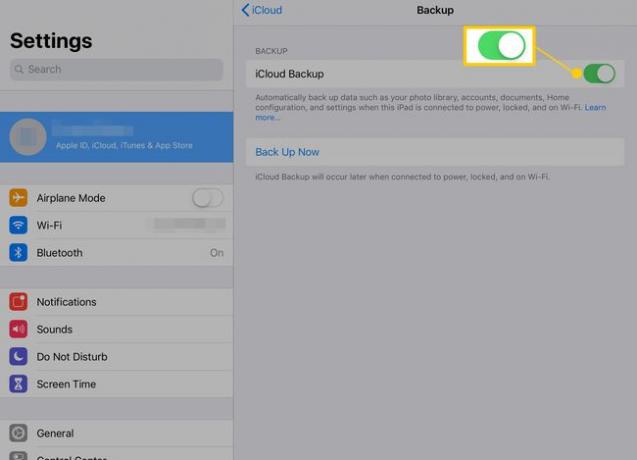
-
Če je ta možnost vklopljena, bo vaš iPad samodejno varnostno kopiral, če je zaklenjen, priključen in je na voljo Wi-Fi. Za ročno varnostno kopiranje tapnite Varnostno kopiraj zdaj.
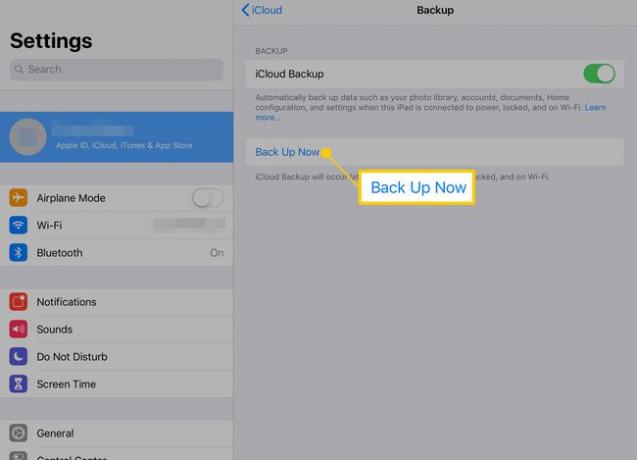
iPad vam bo dal oceno, kako dolgo bo trajalo varnostno kopiranje.
Po izdelavi varnostne kopije lahko začnete postopek nastavitve na novem iPadu. Apple je to vgradil v začetno nastavitev.
Ko se prijavite v svoje omrežje Wi-Fi, boste med postopkom inicializacije vprašani, ali želite obnoviti svoj iPad iz varnostne kopije, ga nastaviti kot nov iPad ali nadgraditi z Androida. Izberite Obnovi iz varnostne kopije in se prijavite v svoj Apple ID.
Videli boste seznam vseh varnostnih kopij, ki ste jih naredili, skupaj z datumom in časom, ko ste jih ustvarili. S temi informacijami lahko preverite, ali ste izbrali pravilno varnostno kopijo.
Obnavljanje iz varnostne kopije je dvodelni postopek. iPad obnovi podatke in nastavitve ter nato aplikacije in glasbo.
Ali sploh želite obnoviti svoj iPad?
Ko uporabljate svoj iPad, se lahko napolni z aplikacijami. Če imate strani in strani z aplikacijami, ki jih ne uporabljate več, boste morda želeli razmisliti o začetku iz nič.
Dokler se prijavite v isti račun Apple ID/iCloud, lahko dostopate do informacij, ki ste jih varnostno kopirali v oblak. Dobite lahko tudi kateri koli dokument, na katerem je shranjen iCloud Drive. Aplikacije, kot je Evernote, shranjujejo dokumente tudi v oblaku, tako da lahko dostopate do njih iz katere koli naprave z internetno povezavo.
Ko kupite aplikacijo, lahko znova prenesite na kateri koli novi napravi. App Store ima celo a seznam "prej kupljenih". ki vam pokaže vse, kar ste namestili v preteklosti.
iPad lahko nastavite kot novega in ga nato obnovite iz prejšnje varnostne kopije, če se premislite. Ali pa za začetek znova:
Odprto Nastavitve.
-
Dotaknite se General.

-
Dotaknite se Ponastaviti.
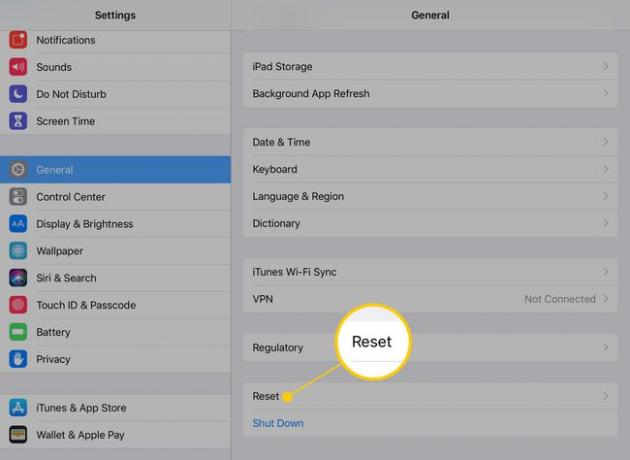
-
Dotaknite se Izbriši vso vsebino in nastavitve.
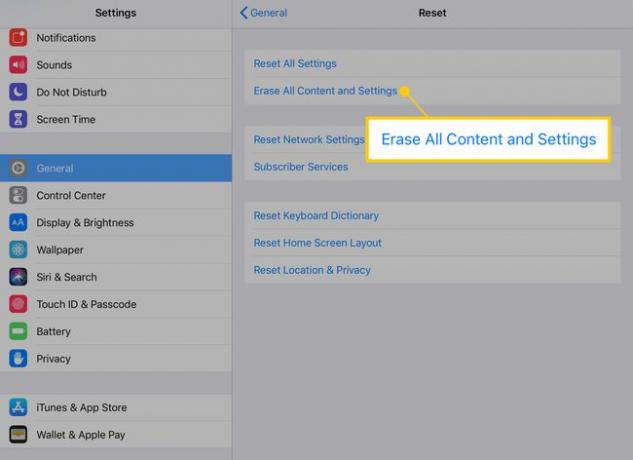
Potrdite svojo izbiro. Še vedno lahko obnovite iPad iz varnostne kopije v oblaku, tudi če izbrišete vse.
Kaj morate storiti s svojim starim iPadom?
Mnogi ljudje nadgradijo na novo napravo z idejo, da bo stara strojna oprema razdelila nekatere stroške. Najlažji način za plačilo dela vašega novega iPada je prodati vaš stari preko a trade-in program. Večina programov za zamenjavo ne bo prejela polne vrednosti za vašo napravo.
Alternative so spletne tržnice, kot so Craigslist, eBay in Facebook Marketplace. V App Store lahko preverite tudi manj priljubljene prodajne platforme.
